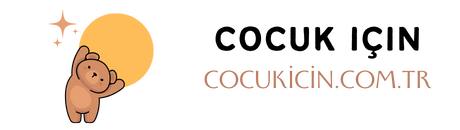Hotmail Outlook ayarlarını yapmak için öncelikle Outlook uygulamasını açın. Ardından, “Hesap Ekle” seçeneğine tıklayın ve Hotmail adresinizi girin. Gerekli sunucu ayarlarını otomatik olarak almak için “İleri” butonuna basın. Son olarak, kullanıcı adınızı ve şifrenizi girerek hesabınızı tamamlayın. Ayarlarınız artık hazır!
Hotmail Outlook ayarları nasıl yapılır? Bu sorunun cevabı oldukça basit. Öncelikle, Outlook uygulamasını açmalısınız. Ardından, sağ üst köşedeki ayarlar simgesine tıklayın. Burada, hesap ayarları bölümüne gidin. Hotmail hesabınızı eklemek için gerekli bilgileri girin. E-posta adresinizi ve şifrenizi doğru yazdığınızdan emin olun. Daha sonra, sunucu ayarları kısmına geçin. Gerekli sunucu bilgilerini buraya ekleyin. Tüm değişiklikleri kaydettikten sonra, Outlook uygulamanız hazır olacaktır. Eğer sorun yaşıyorsanız, destek sayfasını ziyaret edebilirsiniz. Bu adımları takip ederek, Hotmail Outlook ayarları kolayca yapılabilir.
| Hotmail hesap ayarları için Outlook uygulamasını açın. |
| Hesap ayarlarını güncellemek için “Ayarlar” bölümüne gidin. |
| Şifre değiştirmek için güvenlik ayarlarını kontrol edin. |
| Email yönlendirmesi için yönlendirme seçeneklerini ayarlayın. |
| Bildirim ayarlarını düzenlemek için bildirim sekmesine tıklayın. |
- Hotmail hesabınızı Outlook ile senkronize edin.
- Email filtreleri oluşturmak için filtreleme ayarlarını kullanın.
- Spam ayarlarını kontrol ederek spam e-postaları engelleyebilirsiniz.
- E-posta imzası eklemek için imza ayarlarına gidin.
- Kullanıcı adınızı ve şifrenizi güncelleyerek güvenliği artırın.
İçindekiler
- Hotmail Outlook Ayarları Nasıl Yapılır?
- Outlook’ta Hotmail Hesabı Nasıl Eklenir?
- Hotmail Hesabımın Şifresini Nasıl Değiştiririm?
- Outlook’ta Hotmail E-postalarını Nasıl Senkronize Ederim?
- Hotmail Hesabımda Spam Filtrelerini Nasıl Ayarlarım?
- Outlook’ta Hotmail E-posta İmzası Nasıl Oluşturulur?
- Hotmail Hesabımda Gelen Kutusu Nasıl Düzenlenir?
Hotmail Outlook Ayarları Nasıl Yapılır?
Hotmail hesabınızı Outlook uygulamasında kullanmak için öncelikle uygulamayı açmanız gerekmektedir. Ardından, “Hesap Ekle” seçeneğine tıklayın ve Hotmail e-posta adresinizi girin. Şifreyi de ekledikten sonra, otomatik ayarların yüklenmesini bekleyin. Eğer otomatik ayarlar çalışmazsa, manuel ayarları kullanarak gelen ve giden sunucu bilgilerini girmeniz gerekebilir. Gelen sunucu için imap-mail.outlook.com veya pop-mail.outlook.com adresini kullanabilirsiniz. Giden sunucu ise smtp-mail.outlook.com olmalıdır. Port numaraları olarak, IMAP için 993, POP için 995 ve SMTP için 587 kullanmalısınız. Bu ayarları girdikten sonra, “Tamam” butonuna tıklayarak işlemi tamamlayabilirsiniz.
| Ayar Türü | Gerekli Bilgiler | Açıklama |
| IMAP Ayarları | Sunucu: imap-mail.outlook.comPort: 993SSL: Evet | IMAP, e-postalarınıza farklı cihazlardan erişmenizi sağlar. |
| SMTP Ayarları | Sunucu: smtp-mail.outlook.comPort: 587SSL: Evet | SMTP, e-postalarınızı göndermek için kullanılır. |
| POP Ayarları | Sunucu: pop-mail.outlook.comPort: 995SSL: Evet | POP, e-postalarınızı tek bir cihazda indirip saklamanızı sağlar. |
Outlook’ta Hotmail Hesabı Nasıl Eklenir?
Outlook uygulamasında Hotmail hesabı eklemek oldukça basittir. İlk olarak Outlook’u açın ve “Dosya” sekmesine tıklayın. Buradan “Hesap Ekle” seçeneğini seçin ve Hotmail e-posta adresinizi yazın. Ardından, şifrenizi girerek “İleri” butonuna tıklayın. Outlook, hesabınızı otomatik olarak yapılandırmaya çalışacaktır. Eğer başarılı olursa, hesabınız hemen eklenir. Ancak, manuel ayarlara ihtiyaç duyulursa, yukarıda belirtilen sunucu bilgilerini girmelisiniz. Tüm adımları tamamladıktan sonra, Hotmail hesabınız Outlook uygulamanızda kullanılabilir hale gelecektir.
“`html
- Outlook uygulamasını açın ve sağ üst köşedeki profil simgesine tıklayın.
- Açılan menüden “Hesap Ekle” seçeneğine tıklayın ve Hotmail adresinizi girin.
- Gerekli şifreyi girdikten sonra, “Giriş” butonuna tıklayarak hesabınızı ekleyin.
“`
Hotmail Hesabımın Şifresini Nasıl Değiştiririm?
Hotmail hesabınızın şifresini değiştirmek için öncelikle hesabınıza giriş yapmalısınız. Giriş yaptıktan sonra sağ üst köşede bulunan profil simgesine tıklayın ve “Hesap Ayarları” seçeneğini seçin. Buradan “Güvenlik” sekmesine gidin ve “Şifre Değiştir” seçeneğine tıklayın. Mevcut şifrenizi girdikten sonra yeni şifrenizi belirleyin ve onaylayın. Yeni şifrenizle birlikte güvenlik sorularını da güncelleyebilirsiniz. Bu işlem sonrasında şifreniz değişmiş olacaktır ve yeni şifre ile hesabınıza giriş yapabilirsiniz.
“`html
- Hotmail hesabınıza giriş yapın.
- Sağ üst köşede bulunan profil simgesine tıklayın.
- Açılan menüden “Hesap ayarları” seçeneğine tıklayın.
- “Güvenlik” bölümüne gidin ve “Şifreyi değiştir” seçeneğini bulun.
- Mevcut şifrenizi girin ve ardından yeni şifrenizi oluşturun, ardından onaylayın.
“`
Outlook’ta Hotmail E-postalarını Nasıl Senkronize Ederim?
Outlook uygulamanızda Hotmail e-postalarınızı senkronize etmek için öncelikle hesabınızın doğru bir şekilde eklenmiş olması gerekir. Hesabınızı ekledikten sonra, uygulama otomatik olarak e-postalarınızı senkronize etmeye başlayacaktır. Ancak senkronizasyon ayarlarını kontrol etmek isterseniz, “Dosya” sekmesine gidip “Hesap Ayarları” bölümüne tıklayın. Buradan Hotmail hesabınızı seçerek “Değiştir” butonuna basın ve senkronizasyon ayarlarını gözden geçirin. IMAP ayarlarının doğru olduğundan emin olun; bu sayede e-postalarınız her zaman güncel kalacaktır.
| Adım | Açıklama |
| 1. Outlook’u Açın | Outlook uygulamanızı başlatın veya bilgisayarınızdaki web tarayıcısından Outlook.com’a gidin. |
| 2. Hesap Ekleme | Dosya menüsüne tıklayın, “Hesap Ekle” seçeneğini seçin ve Hotmail e-posta adresinizi girin. |
| 3. Senkronizasyon Ayarları | Hotmail hesabınız için gerekli ayarları yaparak senkronizasyonu tamamlayın. “Tamam” butonuna tıklayın. |
Hotmail Hesabımda Spam Filtrelerini Nasıl Ayarlarım?
Hotmail hesabınızdaki spam filtrelerini ayarlamak için öncelikle hesabınıza giriş yapmalısınız. Giriş yaptıktan sonra sağ üst köşedeki dişli simgesine tıklayarak “Ayarlar” menüsüne gidin. Buradan “Güvenlik” veya “Spam Filtreleri” bölümünü bulmalısınız. Spam filtrelerini buradan dilediğiniz gibi özelleştirebilirsiniz; örneğin, belirli e-posta adreslerini engelleyebilir veya güvenli gönderici listesine ekleyebilirsiniz. Bu sayede gelen kutunuzda yalnızca istediğiniz e-postaların görünmesini sağlayabilirsiniz.
Hotmail hesabınızda spam filtrelerini ayarlamak için ayarlar menüsünden spam seçeneklerine erişebilirsiniz.
Outlook’ta Hotmail E-posta İmzası Nasıl Oluşturulur?
Outlook uygulamasında Hotmail e-posta imzası oluşturmak için öncelikle uygulamayı açın ve “Dosya” sekmesine tıklayın. Buradan “Seçenekler” kısmına gidin ve “Posta” sekmesini seçin. İmza oluşturma bölümüne gelerek yeni bir imza oluşturun ve istediğiniz metni yazın. İmzanızda resim veya bağlantı da ekleyebilirsiniz; bu özellikler sayesinde imzanız daha profesyonel görünebilir. Oluşturduğunuz imzayı varsayılan olarak ayarlamak isterseniz, bunu da aynı bölümde yapabilirsiniz.
Outlook’ta Hotmail e-posta imzası oluşturmak için Ayarlar menüsünden İmza bölümüne gidin.
Hotmail Hesabımda Gelen Kutusu Nasıl Düzenlenir?
Hotmail gelen kutunuzu düzenlemek için öncelikle hesabınıza giriş yapmalısınız. Gelen kutunuzda bulunan e-postaları kategorilere ayırabilir veya klasörler oluşturabilirsiniz. Sağ üst köşedeki “Yeni Klasör” butonuna tıklayarak istediğiniz isimde klasörler oluşturabilirsiniz. Ayrıca, gelen kutusundaki e-postaları sürükleyerek bu klasörlere taşıyabilirsiniz. Bunun yanı sıra, arama çubuğunu kullanarak belirli e-postaları hızlıca bulabilir ve daha düzenli bir görünüm elde edebilirsiniz.
Gelen kutusunu nasıl filtreleyebilirim?
Gelen kutusunu filtrelemek için, Hotmail hesabınıza giriş yaptıktan sonra, “Ayarlar” bölümüne giderek belirli kriterlere göre e-postaları filtreleyebilirsiniz.
Önemli e-postaları nasıl işaretleyebilirim?
Önemli e-postaları işaretlemek için, gelen kutusundaki e-postanın üzerine sağ tıklayarak “Önemli” seçeneğini seçebilir veya yıldız simgesini kullanabilirsiniz.
Klasör oluşturarak düzenleme nasıl yapılır?
Klasör oluşturarak düzenleme yapmak için, gelen kutusunun sol tarafındaki “Klasörler” bölümüne gidip “Yeni Klasör” seçeneğini seçerek istediğiniz isimle yeni bir klasör oluşturabilirsiniz.